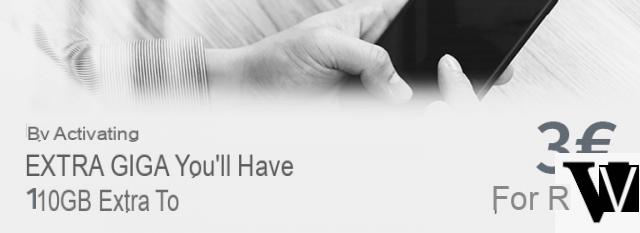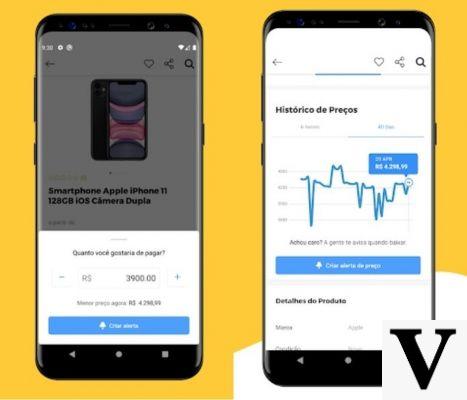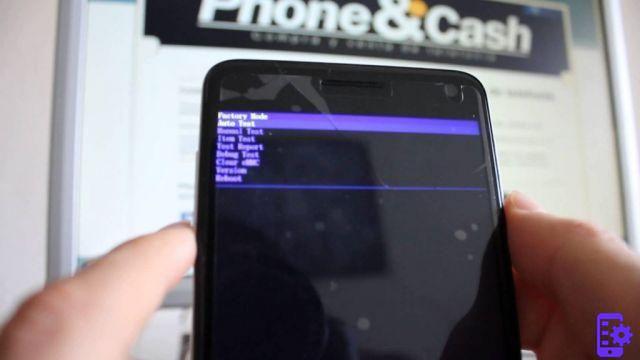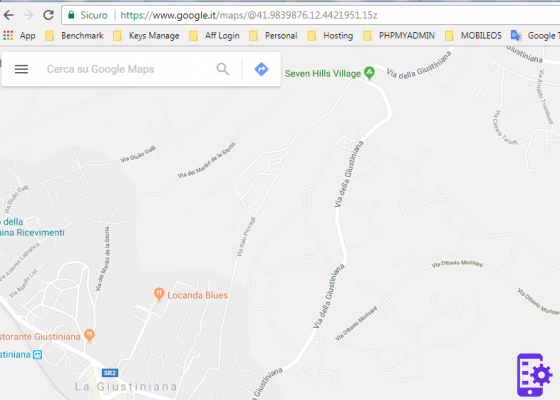tomaste un Fire TV Amazon, pero ¿ha encontrado que sus funciones son bastante limitadas de acuerdo con sus expectativas? Es hora de un cambio, agregando nuevos programas fuera de Amazon Appstore.
Claramente, los Fire TV (y los TV Stick relacionados) se basan en Android. Al ser un sistema operativo muy abierto, es posible instalar otras Apps, programas que funcionan habitualmente en nuestro móvil. Esto abre un camino muy amplio en cuanto a las modificaciones y funciones que puede implementar un Fire TV, pudiendo así instalar programas de todo tipo e incluso juegos.
Sin embargo, notamos que esta función, aunque posible, tiene sus límites. El Fire TV ciertamente no es una máquina capaz de abrir programas muy pesados o juegos tridimensionales en alta resolución. Sin embargo tener la posibilidad de instalar pequeños programas como VLC o algún pequeño emulador puede tener su utilidad.
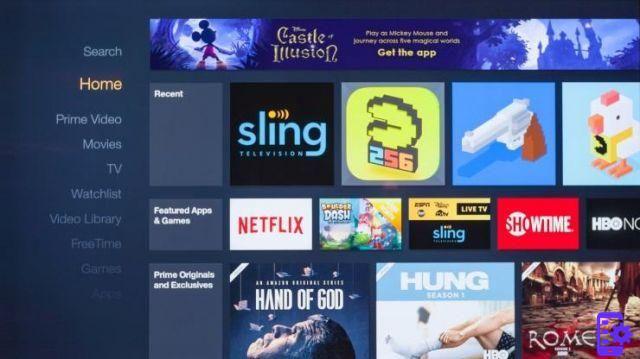
¡Así que procedamos con la instalación de las aplicaciones que queremos!
Primero, debemos habilitar la instalación de aplicaciones de fuentes desconocidas. Podemos hacer esto yendo a la configuración y buscando la sección dedicada a nuestro dispositivo (es decir, Fire TV). Dentro podemos encontrar las Opciones de desarrollador. Habilitamos Debus USB (y ADB) y la instalación desde fuentes desconocidas de aplicaciones.
Ahora que hemos habilitado estos ajustes, podemos instalar todas las aplicaciones que queramos. Esto lo podemos hacer de varias formas:
- Descargando archivos APK de sitios como APKMirror o UpToDown
- Usar un servicio en la nube como Dropbox
- Usando el teléfono móvil con ADB
Si desea usar su teléfono móvil para cargar aplicaciones en Fire TV, primero debe descargar Apps2Fire. ¡Recuerde que durante esta operación, ambos dispositivos deben estar conectados a la misma red!
Abra Apps2Fire. Haga clic en las opciones en la parte superior derecha y luego en Configuración. Cambie a Red y comience a escanear.
Casi de inmediato notará un dispositivo que comienza con "Amazon" como nombre. En este punto, ha indicado su Fire TV al programa y puede instalar de forma remota y segura las aplicaciones que desee.
Si su Fire TV no tiene ningún navegador, vaya a Inicio y escriba "Descargador" en la búsqueda. Terminará con un navegador adecuado para descargar las aplicaciones de los sitios necesarios, muy simple.
Por otro lado: si no tienes ninguna App que esté basada en una Nube, busca el Explorer ES y utilízalo para descargar archivos en la Nube desde cualquier servicio. Puedes subir archivos a tu servicio preferido (Microsoft, Dropbox, GDrive) usando tu móvil o PC.
83




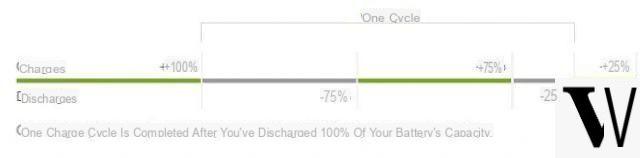

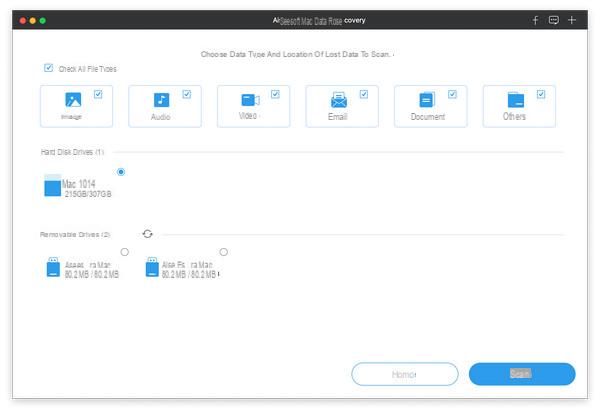








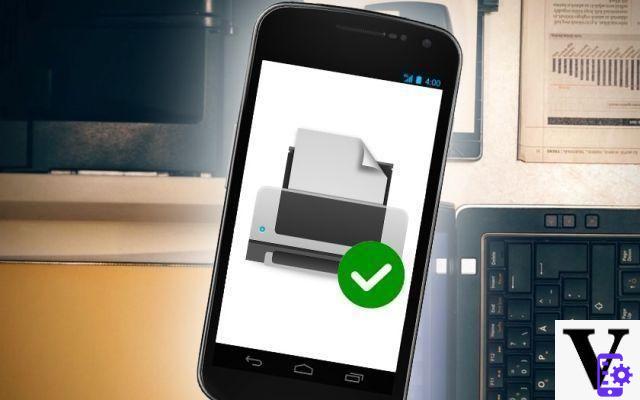
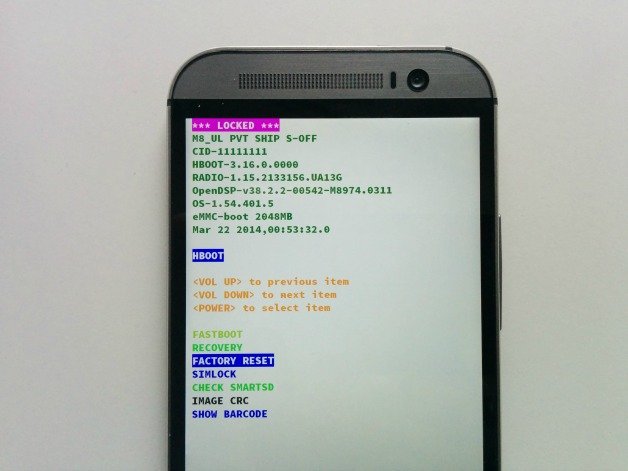
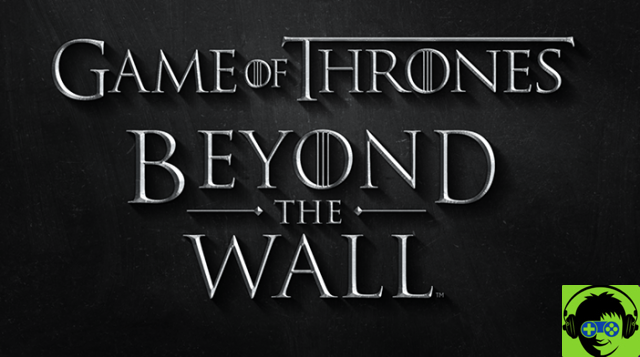

![Error de OnePlus al buscar actualizaciones [Resuelto]](/images/posts/eed431ae51a80d7e3531bc14c4dd975f-0.jpg)